
[Réglages de l'imprimante]
Spécifiez les paramètres de fonctionnement de l’imprimante et de traitement des données d’impression.
* Les valeurs en caractères gras rouges correspondent aux paramètres par défaut de chaque élément.
* Les valeurs en caractères gras rouges correspondent aux paramètres par défaut de chaque élément.
 |
Si le panneau de commande et le pilote d'imprimante ont les mêmes paramètresLa priorité est donnée aux paramètres du pilote d'imprimante. Les paramètres du panneau de commande sont valables pour les systèmes d'exploitation tels que UNIX et PCL où les pilotes d'imprimante ne peuvent pas être utilisés et lors de l'impression à partir de périphériques mobiles. |
[Priorité réglgs du pilote lrs d'impress.]
[Menu]  [Réglages des fonctions]
[Réglages des fonctions]  [Imprimante]
[Imprimante]  [Réglages de l'imprimante]
[Réglages de l'imprimante]
 [Réglages des fonctions]
[Réglages des fonctions]  [Imprimante]
[Imprimante]  [Réglages de l'imprimante]
[Réglages de l'imprimante]Spécifiez pour chaque source de papier si les paramètres du pilote d’imprimante sont prioritaires par rapport au format et au type de papier spécifiés dans [Régl. pap.] sur l’écran [Accueil].
Si vous spécifiez [Activé] pour ce paramètre, l’appareil imprimera à partir de la source de papier spécifiée par le pilote d’imprimante, quel que soit le paramètre papier de l’appareil.
En outre, si [Activé] est spécifié ici et que le format du papier chargé diffère sensiblement de celui spécifié dans les paramètres du pilote d’imprimante, vous pouvez spécifier si l’impression se poursuit quand même ou si elle est arrêtée et qu’un message d’erreur s’affiche.
Si vous spécifiez [Activé] pour ce paramètre, l’appareil imprimera à partir de la source de papier spécifiée par le pilote d’imprimante, quel que soit le paramètre papier de l’appareil.
En outre, si [Activé] est spécifié ici et que le format du papier chargé diffère sensiblement de celui spécifié dans les paramètres du pilote d’imprimante, vous pouvez spécifier si l’impression se poursuit quand même ou si elle est arrêtée et qu’un message d’erreur s’affiche.
* Notez que le fait de spécifier [Activé] pour ce paramètre lorsque le papier chargé dans l’appareil ne correspond pas au papier spécifié par le pilote d’imprimante peut entraîner des bourrages papier ou des erreurs d’impression.
* Plusieurs feuilles de papier peuvent être imprimées même si l’appareil est configuré pour annuler l’impression lorsqu’un message d’erreur s’affiche.
[Bac multifonctions] [Désactivé] [Activé] [Format et type de papier] [Forcer la sortie] [Afficher erreur] [Type de papier uniquement] [Cassette 1] [Désactivé] [Activé] [Format et type de papier] [Forcer la sortie] [Afficher erreur] [Type de papier uniquement] |
[Copies]
[Menu]  [Réglages des fonctions]
[Réglages des fonctions]  [Imprimante]
[Imprimante]  [Réglages de l'imprimante]
[Réglages de l'imprimante]
 [Réglages des fonctions]
[Réglages des fonctions]  [Imprimante]
[Imprimante]  [Réglages de l'imprimante]
[Réglages de l'imprimante]Spécifiez le nombre de copies à imprimer.
1 à 999 |
[Impression recto-verso]
[Menu]  [Réglages des fonctions]
[Réglages des fonctions]  [Imprimante]
[Imprimante]  [Réglages de l'imprimante]
[Réglages de l'imprimante]
 [Réglages des fonctions]
[Réglages des fonctions]  [Imprimante]
[Imprimante]  [Réglages de l'imprimante]
[Réglages de l'imprimante]Spécifiez si vous souhaitez imprimer sur le recto et le verso du papier.
[Désactivé] [Activé] |
[Papier par défaut]
[Menu]  [Réglages des fonctions]
[Réglages des fonctions]  [Imprimante]
[Imprimante]  [Réglages de l'imprimante]
[Réglages de l'imprimante]
 [Réglages des fonctions]
[Réglages des fonctions]  [Imprimante]
[Imprimante]  [Réglages de l'imprimante]
[Réglages de l'imprimante]Spécifiez le format et le type de papier à utiliser lors de l’impression à partir d’un appareil mobile ou d’un système d’exploitation qui ne prend pas en charge le pilote d’imprimante.
Voir ci-dessous pour les papiers qui peuvent être spécifiés.
Papier utilisable
Voir ci-dessous pour les papiers qui peuvent être spécifiés.
Papier utilisable
[Ignorer format papier]
[Menu]  [Réglages des fonctions]
[Réglages des fonctions]  [Imprimante]
[Imprimante]  [Réglages de l'imprimante]
[Réglages de l'imprimante]
 [Réglages des fonctions]
[Réglages des fonctions]  [Imprimante]
[Imprimante]  [Réglages de l'imprimante]
[Réglages de l'imprimante]Spécifiez si l’appareil remplace le papier de format A4 par du papier de format Lettre et vice-versa lors de l’impression.
Le fait de spécifier [Activé] pour ce paramètre signifie que si, par exemple, l’impression sur du papier de format A4 est spécifiée sur l’ordinateur et que seul du papier de format Lettre est chargé, la tâche est imprimée sur du papier de format Lettre à la place.
Le fait de spécifier [Activé] pour ce paramètre signifie que si, par exemple, l’impression sur du papier de format A4 est spécifiée sur l’ordinateur et que seul du papier de format Lettre est chargé, la tâche est imprimée sur du papier de format Lettre à la place.
* Les paramètres d'impression sont spécifiés dans une application ou un pilote d'imprimante, mais ce paramètre ne peut être spécifié que sur le panneau de commande.
[Désactivé] [Activé] |
[Qualité d'impression]
[Menu]  [Réglages des fonctions]
[Réglages des fonctions]  [Imprimante]
[Imprimante]  [Réglages de l'imprimante]
[Réglages de l'imprimante]
 [Réglages des fonctions]
[Réglages des fonctions]  [Imprimante]
[Imprimante]  [Réglages de l'imprimante]
[Réglages de l'imprimante]Réglez les paramètres de qualité d’impression tels que la densité et la résolution en fonction du document à imprimer et de l’objectif visé.
[Densité]
[Menu]  [Réglages des fonctions]
[Réglages des fonctions]  [Imprimante]
[Imprimante]  [Réglages de l'imprimante]
[Réglages de l'imprimante]  [Qualité d'impression]
[Qualité d'impression]
 [Réglages des fonctions]
[Réglages des fonctions]  [Imprimante]
[Imprimante]  [Réglages de l'imprimante]
[Réglages de l'imprimante]  [Qualité d'impression]
[Qualité d'impression]Réglez la densité du toner utilisé lors de l'impression.
Pour un réglage plus précis, vous pouvez régler les niveaux des trois zones de densité dans [Densité (Réglage fin)].
Pour un réglage plus précis, vous pouvez régler les niveaux des trois zones de densité dans [Densité (Réglage fin)].
* Notez que vous ne pouvez pas ajuster la densité du toner si [Économie de toner] est réglé sur [Activé]. [Économie de toner]
* [Densité] peut ne pas s’afficher selon le modèle, les options installées et d’autres paramètres.
[Densité] 17 niveaux [Densité (Réglage fin)] [Élevée]/[Moyenne]/[Faible] 17 niveaux |
[Économie de toner]
[Menu]  [Réglages des fonctions]
[Réglages des fonctions]  [Imprimante]
[Imprimante]  [Réglages de l'imprimante]
[Réglages de l'imprimante]  [Qualité d'impression]
[Qualité d'impression]
 [Réglages des fonctions]
[Réglages des fonctions]  [Imprimante]
[Imprimante]  [Réglages de l'imprimante]
[Réglages de l'imprimante]  [Qualité d'impression]
[Qualité d'impression]Indiquez si vous souhaitez économiser du toner lors de l’impression.
Spécifiez [Activé] pour ce paramètre lorsque vous souhaitez uniquement vérifier la mise en page ou d’autres finitions avant l’impression finale, par exemple avant d’imprimer une tâche très volumineuse.
Spécifiez [Activé] pour ce paramètre lorsque vous souhaitez uniquement vérifier la mise en page ou d’autres finitions avant l’impression finale, par exemple avant d’imprimer une tâche très volumineuse.
[Désactivé] [Activé] |
[Lissage de l'image]
[Menu]  [Réglages des fonctions]
[Réglages des fonctions]  [Imprimante]
[Imprimante]  [Réglages de l'imprimante]
[Réglages de l'imprimante]  [Qualité d'impression]
[Qualité d'impression]
 [Réglages des fonctions]
[Réglages des fonctions]  [Imprimante]
[Imprimante]  [Réglages de l'imprimante]
[Réglages de l'imprimante]  [Qualité d'impression]
[Qualité d'impression]Indiquez si vous souhaitez utiliser le processus de lissage qui permet d'imprimer les contours des caractères ou des diagrammes de manière lisse.
[Désactivé] [Activé] |
[Résolution]
[Menu]  [Réglages des fonctions]
[Réglages des fonctions]  [Imprimante]
[Imprimante]  [Réglages de l'imprimante]
[Réglages de l'imprimante]  [Qualité d'impression]
[Qualité d'impression]
 [Réglages des fonctions]
[Réglages des fonctions]  [Imprimante]
[Imprimante]  [Réglages de l'imprimante]
[Réglages de l'imprimante]  [Qualité d'impression]
[Qualité d'impression]Spécifiez la résolution utilisée pour traiter les données d’impression.
Afin d’imprimer avec une résolution plus élevée, spécifiez [1 200 ppp] pour ce paramètre.
Afin d’imprimer avec une résolution plus élevée, spécifiez [1 200 ppp] pour ce paramètre.
[1 200 ppp] [600 ppp] |
[Disposition]
[Menu]  [Réglages des fonctions]
[Réglages des fonctions]  [Imprimante]
[Imprimante]  [Réglages de l'imprimante]
[Réglages de l'imprimante]
 [Réglages des fonctions]
[Réglages des fonctions]  [Imprimante]
[Imprimante]  [Réglages de l'imprimante]
[Réglages de l'imprimante]Spécifiez la direction ou la marge de la gouttière et la position d’impression.
[Emplacement reliure]
[Menu]  [Réglages des fonctions]
[Réglages des fonctions]  [Imprimante]
[Imprimante]  [Réglages de l'imprimante]
[Réglages de l'imprimante]  [Disposition]
[Disposition]
 [Réglages des fonctions]
[Réglages des fonctions]  [Imprimante]
[Imprimante]  [Réglages de l'imprimante]
[Réglages de l'imprimante]  [Disposition]
[Disposition]Spécifiez si la gouttière sera sur le bord long ou le bord court lorsque le document imprimé sera relié au moyen d’agrafes ou autres. Utilisez ce paramètre conjointement avec le paramètre [Gouttière] pour régler la position de reliure et les marges. [Gouttière] Pour relier le papier sur le bord long, spécifiez [Bord long] pour ce paramètre. 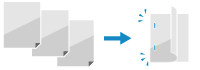 Pour relier le papier sur le bord court, spécifiez [Bord court] pour ce paramètre. 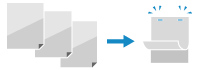 |
[Bord long] [Bord court] |
[Gouttière]
[Menu]  [Réglages des fonctions]
[Réglages des fonctions]  [Imprimante]
[Imprimante]  [Réglages de l'imprimante]
[Réglages de l'imprimante]  [Disposition]
[Disposition]
 [Réglages des fonctions]
[Réglages des fonctions]  [Imprimante]
[Imprimante]  [Réglages de l'imprimante]
[Réglages de l'imprimante]  [Disposition]
[Disposition]Décalez la position d’impression pour ajuster la largeur de la marge qui formera la gouttière.
Spécifiez la largeur du décalage par incréments de 0,01" (0,5 mm) dans le sens du décalage plus (+) ou moins (-), conformément au bord spécifié dans [Emplacement reliure]. [Emplacement reliure]
Spécifiez la largeur du décalage par incréments de 0,01" (0,5 mm) dans le sens du décalage plus (+) ou moins (-), conformément au bord spécifié dans [Emplacement reliure]. [Emplacement reliure]
Si [Emplacement reliure] est réglé sur [Bord long]
Spécifiez la largeur de décalage en sélectionnant une valeur positive (+) pour relier sur le bord gauche du papier ou une valeur négative (-) pour relier sur le bord droit.
 Spécifié comme une valeur positive (+) |  Spécifié comme une valeur négative (-) |
Si [Emplacement reliure] est réglé sur [Bord court]
Spécifiez la largeur de décalage en sélectionnant une valeur positive (+) pour relier sur le bord supérieur du papier ou une valeur négative (-) pour relier sur le bord inférieur.
 Spécifié comme une valeur positive (+) |  Spécifié comme une valeur négative (-) |
-1,90 à 0,00 à +1,90 (pouces) or -50,0 à 00,0 à +50,0 (mm) |
[Décalage bord court] ou [Décalage bord long]
[Menu]  [Réglages des fonctions]
[Réglages des fonctions]  [Imprimante]
[Imprimante]  [Réglages de l'imprimante]
[Réglages de l'imprimante]  [Disposition]
[Disposition]
 [Réglages des fonctions]
[Réglages des fonctions]  [Imprimante]
[Imprimante]  [Réglages de l'imprimante]
[Réglages de l'imprimante]  [Disposition]
[Disposition]Décalez la position d’impression du texte et des images. Utilisez ce paramètre lorsque le texte et les images imprimés sont décalés vers un bord du papier ou lorsqu’ils dépassent la plage d’impression.
Spécifiez la largeur du décalage comme une valeur positive (+) ou négative (-) par incréments de 0,01" (0,5 mm) pour chaque direction de bord du papier et côté d’impression.
Spécifiez la largeur du décalage comme une valeur positive (+) ou négative (-) par incréments de 0,01" (0,5 mm) pour chaque direction de bord du papier et côté d’impression.
Pour décaler le long du bord court (horizontalement)
Spécifiez la largeur d’ajustement en sélectionnant une valeur positive (+) pour ajuster vers la droite sur le papier ou une valeur négative (-) pour ajuster vers la gauche sur le papier.
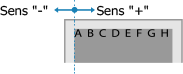
Pour décaler le long du bord long (verticalement)
Spécifiez la largeur de réglage en sélectionnant une valeur positive (+) pour un réglage vers le bas sur le papier ou une valeur négative (-) pour un réglage vers le haut sur le papier.
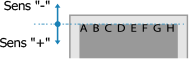
-2,00 à 0,00 à +2,00 (pouces) ou -50,0 à 00,0 à +50,0 (mm) |
[Ignorer erreur auto]
[Menu]  [Réglages des fonctions]
[Réglages des fonctions]  [Imprimante]
[Imprimante]  [Réglages de l'imprimante]
[Réglages de l'imprimante]
 [Réglages des fonctions]
[Réglages des fonctions]  [Imprimante]
[Imprimante]  [Réglages de l'imprimante]
[Réglages de l'imprimante]Spécifiez s'il faut poursuivre l'impression si une erreur se produit pendant l'impression.
Il est recommandé d'utiliser normalement le réglage [Désactivé] pour que l'impression s'arrête en cas d'erreur.
Il est recommandé d'utiliser normalement le réglage [Désactivé] pour que l'impression s'arrête en cas d'erreur.
[Désactivé] [Activé] |
[Temporisation]
[Menu]  [Réglages des fonctions]
[Réglages des fonctions]  [Imprimante]
[Imprimante]  [Réglages de l'imprimante]
[Réglages de l'imprimante]
 [Réglages des fonctions]
[Réglages des fonctions]  [Imprimante]
[Imprimante]  [Réglages de l'imprimante]
[Réglages de l'imprimante]Spécifiez le délai entre le début de l’attente de réception des données d’impression et la fin de la réception lorsque la réception des données d’impression est interrompue.
5 à 15 à 300 (s) |
[UFR II]
[Menu]  [Réglages des fonctions]
[Réglages des fonctions]  [Imprimante]
[Imprimante]  [Réglages de l'imprimante]
[Réglages de l'imprimante]
 [Réglages des fonctions]
[Réglages des fonctions]  [Imprimante]
[Imprimante]  [Réglages de l'imprimante]
[Réglages de l'imprimante]Spécifiez la méthode de traitement des données d’impression utilisée lorsque le pilote d’imprimante UFR II est utilisé.
[Demi-teintes]
[Menu]  [Réglages des fonctions]
[Réglages des fonctions]  [Imprimante]
[Imprimante]  [Réglages de l'imprimante]
[Réglages de l'imprimante]  [UFR II]
[UFR II]
 [Réglages des fonctions]
[Réglages des fonctions]  [Imprimante]
[Imprimante]  [Réglages de l'imprimante]
[Réglages de l'imprimante]  [UFR II]
[UFR II]Spécifiez la méthode d’impression utilisée pour reproduire les demi-teintes (zones intermédiaires entre les zones claires et sombres) en fonction du contenu des données d’impression.
La méthode de reproduction des demi-teintes peut être définie séparément pour le texte, les graphiques (lignes ou figures) et les images (photos).
Spécifiez [Résolution] pour une impression haute résolution où les contours du texte sont clairs. Convient à l’impression de données avec du texte et des lignes fines.
Spécifiez [Nuance de couleur] pour une impression avec des contrastes d'ombre et de lumière et un dégradé net. Convient à l'impression de données d'image telles que des images photographiques.
Spécifiez [Dégradé] pour une impression fluide des tons et des contours. Convient à l’impression de données telles que des figures qui utilisent des dégradés.
Spécifiez [Haute résolution] pour imprimer les contours des caractères plus clairement et plus finement qu'en spécifiant [Résolution]. Convient à l'impression de données contenant du texte et des lignes fines ou de données CAO.
[Texte] [Résolution] [Nuance de couleur] [Dégradé] [Haute résolution] [Graphiques] [Résolution] [Nuance de couleur] [Dégradé] [Haute résolution] [Image] [Résolution] [Nuance de couleur] [Dégradé] [Haute résolution] |
[Économie de papier]
[Menu]  [Réglages des fonctions]
[Réglages des fonctions]  [Imprimante]
[Imprimante]  [Réglages de l'imprimante]
[Réglages de l'imprimante]  [UFR II]
[UFR II]
 [Réglages des fonctions]
[Réglages des fonctions]  [Imprimante]
[Imprimante]  [Réglages de l'imprimante]
[Réglages de l'imprimante]  [UFR II]
[UFR II]Spécifiez si vous souhaitez désactiver la sortie des pages vierges incluses dans les données d’impression.
[Désactivé] [Activé] |
[PCL]
[Menu]  [Réglages des fonctions]
[Réglages des fonctions]  [Imprimante]
[Imprimante]  [Réglages de l'imprimante]
[Réglages de l'imprimante]
 [Réglages des fonctions]
[Réglages des fonctions]  [Imprimante]
[Imprimante]  [Réglages de l'imprimante]
[Réglages de l'imprimante]Spécifiez les paramètres d’impression PCL, tels que la mise en page et la qualité d’impression.
* [PCL] peut ne pas s’afficher selon le modèle, les options installées et d’autres paramètres.
[Économie de papier]
[Menu]  [Réglages des fonctions]
[Réglages des fonctions]  [Imprimante]
[Imprimante]  [Réglages de l'imprimante]
[Réglages de l'imprimante]  [PCL]
[PCL]
 [Réglages des fonctions]
[Réglages des fonctions]  [Imprimante]
[Imprimante]  [Réglages de l'imprimante]
[Réglages de l'imprimante]  [PCL]
[PCL]Spécifiez si vous souhaitez désactiver la sortie des pages blanches incluses dans les données d’impression.
[Désactivé] [Activé] |
[Orientation]
[Menu]  [Réglages des fonctions]
[Réglages des fonctions]  [Imprimante]
[Imprimante]  [Réglages de l'imprimante]
[Réglages de l'imprimante]  [PCL]
[PCL]
 [Réglages des fonctions]
[Réglages des fonctions]  [Imprimante]
[Imprimante]  [Réglages de l'imprimante]
[Réglages de l'imprimante]  [PCL]
[PCL]Sélectionnez [Portrait] (orientation verticale) ou [Paysage] (orientation horizontale) comme orientation de la page.
[Portrait] [Paysage] |
[Numéro de police]
[Menu]  [Réglages des fonctions]
[Réglages des fonctions]  [Imprimante]
[Imprimante]  [Réglages de l'imprimante]
[Réglages de l'imprimante]  [PCL]
[PCL]
 [Réglages des fonctions]
[Réglages des fonctions]  [Imprimante]
[Imprimante]  [Réglages de l'imprimante]
[Réglages de l'imprimante]  [PCL]
[PCL]Spécifiez la police à utiliser en sélectionnant un ID de police correspondant.
* Vous pouvez imprimer la liste des polices PCL avec des exemples de polices à partir du panneau de commande. Impression et affichage des rapports et des listes
0 à 54 |
[Taille du point]
[Menu]  [Réglages des fonctions]
[Réglages des fonctions]  [Imprimante]
[Imprimante]  [Réglages de l'imprimante]
[Réglages de l'imprimante]  [PCL]
[PCL]
 [Réglages des fonctions]
[Réglages des fonctions]  [Imprimante]
[Imprimante]  [Réglages de l'imprimante]
[Réglages de l'imprimante]  [PCL]
[PCL]Définissez la taille de la police en points, réglable par incréments de 0,25. Vous pouvez spécifier ce paramètre uniquement lorsqu’une police modulable à espacement proportionnel est sélectionnée dans [Numéro de police]. * [Taille du point] peut ne pas s’afficher selon le modèle, les options installées et d’autres paramètres. |
4,00 à 12,00 à 999,75 (point) |
[Pas]
[Menu]  [Réglages des fonctions]
[Réglages des fonctions]  [Imprimante]
[Imprimante]  [Réglages de l'imprimante]
[Réglages de l'imprimante]  [PCL]
[PCL]
 [Réglages des fonctions]
[Réglages des fonctions]  [Imprimante]
[Imprimante]  [Réglages de l'imprimante]
[Réglages de l'imprimante]  [PCL]
[PCL]Définissez le pas de la police, ou cpp (caractères par pouce), réglable par incréments de 0,01. Vous pouvez spécifier ce paramètre uniquement lorsqu'une police modulable à pas fixe ou une police bitmap est sélectionnée dans [Numéro de police]. * [Pas] peut ne pas s’afficher selon le modèle, les options installées et d’autres paramètres. |
0,44 à 10,00 à 99,99 (cpp) |
[Nombre de lignes]
[Menu]  [Réglages des fonctions]
[Réglages des fonctions]  [Imprimante]
[Imprimante]  [Réglages de l'imprimante]
[Réglages de l'imprimante]  [PCL]
[PCL]
 [Réglages des fonctions]
[Réglages des fonctions]  [Imprimante]
[Imprimante]  [Réglages de l'imprimante]
[Réglages de l'imprimante]  [PCL]
[PCL]Définissez le nombre de lignes imprimées sur une page entre 5 et 128. Ce paramètre est automatiquement modifié en fonction des paramètres spécifiés dans [Format pap. par défaut] et [Orientation]. * Selon votre pays ou votre région, le paramètre [Nombre de lignes] peut ne pas être disponible, ou son contenu ou son réglage par défaut peut être différent. |
5 à 60 à 128 (lignes) |
[Code de caractère]
[Menu]  [Réglages des fonctions]
[Réglages des fonctions]  [Imprimante]
[Imprimante]  [Réglages de l'imprimante]
[Réglages de l'imprimante]  [PCL]
[PCL]
 [Réglages des fonctions]
[Réglages des fonctions]  [Imprimante]
[Imprimante]  [Réglages de l'imprimante]
[Réglages de l'imprimante]  [PCL]
[PCL]Sélectionnez le code de caractère le mieux adapté à l’ordinateur à partir duquel vous envoyez les données d’impression. Le paramètre spécifié est ignoré lorsque le code de caractères est contrôlé par la police spécifiée dans [Numéro de police]. |
|
[Papier personnalisé]
[Menu]  [Réglages des fonctions]
[Réglages des fonctions]  [Imprimante]
[Imprimante]  [Réglages de l'imprimante]
[Réglages de l'imprimante]  [PCL]
[PCL]
 [Réglages des fonctions]
[Réglages des fonctions]  [Imprimante]
[Imprimante]  [Réglages de l'imprimante]
[Réglages de l'imprimante]  [PCL]
[PCL]Spécifiez si vous souhaitez définir un format de papier personnalisé.
Spécifiez [Activé] pour définir les dimensions du papier dans [Dimension X] et [Dimension Y].
Spécifiez [Activé] pour définir les dimensions du papier dans [Dimension X] et [Dimension Y].
[Désactivé] [Activé] |
[Unité de mesure]
[Menu]  [Réglages des fonctions]
[Réglages des fonctions]  [Imprimante]
[Imprimante]  [Réglages de l'imprimante]
[Réglages de l'imprimante]  [PCL]
[PCL]
 [Réglages des fonctions]
[Réglages des fonctions]  [Imprimante]
[Imprimante]  [Réglages de l'imprimante]
[Réglages de l'imprimante]  [PCL]
[PCL]Sélectionnez l’unité de mesure utilisée pour définir les formats de papier personnalisés.
* Selon votre pays ou votre région, le paramètre [Unité de mesure] peut ne pas s’afficher, ou son contenu ou son réglage par défaut peut être différent.
[Millimètres] [Pouces] |
[Dimension X]
[Menu]  [Réglages des fonctions]
[Réglages des fonctions]  [Imprimante]
[Imprimante]  [Réglages de l'imprimante]
[Réglages de l'imprimante]  [PCL]
[PCL]
 [Réglages des fonctions]
[Réglages des fonctions]  [Imprimante]
[Imprimante]  [Réglages de l'imprimante]
[Réglages de l'imprimante]  [PCL]
[PCL]Spécifiez la dimension horizontale (bord court) du papier personnalisé.
* [Dimension X] peut ne pas s’afficher selon le modèle, les options installées et d’autres paramètres.
3 à 8 1/2 (pouces) ou 76 à 216 (mm) |
[Dimension Y]
[Menu]  [Réglages des fonctions]
[Réglages des fonctions]  [Imprimante]
[Imprimante]  [Réglages de l'imprimante]
[Réglages de l'imprimante]  [PCL]
[PCL]
 [Réglages des fonctions]
[Réglages des fonctions]  [Imprimante]
[Imprimante]  [Réglages de l'imprimante]
[Réglages de l'imprimante]  [PCL]
[PCL]Spécifiez la dimension verticale (bord long) du papier personnalisé.
* [Dimension Y] peut ne pas s’afficher selon le modèle, les options installées et d’autres paramètres.
5 à 14 (pouces) or 127 à 356 (mm) |
[Ajouter CR à LF]
[Menu]  [Réglages des fonctions]
[Réglages des fonctions]  [Imprimante]
[Imprimante]  [Réglages de l'imprimante]
[Réglages de l'imprimante]  [PCL]
[PCL]
 [Réglages des fonctions]
[Réglages des fonctions]  [Imprimante]
[Imprimante]  [Réglages de l'imprimante]
[Réglages de l'imprimante]  [PCL]
[PCL]Indiquez si vous souhaitez ajouter un retour chariot (CR) lorsque l’appareil reçoit un code de saut de ligne (LF). Si [Oui] est sélectionné, la position d’impression passe au début de la ligne suivante lorsque l’appareil reçoit un code LF. Si [Non] est sélectionné, la position d’impression passe à la ligne suivante, juste sous le code LF reçu. |
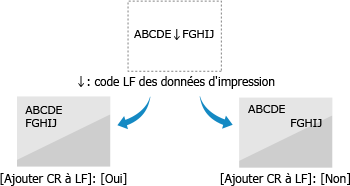
[Oui] [Non] |
[Agrandir largeur zone impression A4]
[Menu]  [Réglages des fonctions]
[Réglages des fonctions]  [Imprimante]
[Imprimante]  [Réglages de l'imprimante]
[Réglages de l'imprimante]  [PCL]
[PCL]
 [Réglages des fonctions]
[Réglages des fonctions]  [Imprimante]
[Imprimante]  [Réglages de l'imprimante]
[Réglages de l'imprimante]  [PCL]
[PCL]Permet d’étendre la largeur de la zone imprimable du papier de format A4 en orientation portrait à celle du format Lettre.
[Désactivé] [Activé] |
[Demi-teintes]
[Menu]  [Réglages des fonctions]
[Réglages des fonctions]  [Imprimante]
[Imprimante]  [Réglages de l'imprimante]
[Réglages de l'imprimante]  [PCL]
[PCL]
 [Réglages des fonctions]
[Réglages des fonctions]  [Imprimante]
[Imprimante]  [Réglages de l'imprimante]
[Réglages de l'imprimante]  [PCL]
[PCL]Spécifiez la méthode d’impression utilisée pour reproduire les demi-teintes (zones intermédiaires entre les zones claires et sombres) en fonction du contenu des données d’impression.
La méthode de reproduction des demi-teintes peut être définie séparément pour le texte, les graphiques (lignes ou figures) et les images (photos).
Spécifiez [Résolution] pour une impression haute résolution où les contours du texte sont clairs. Convient à l’impression de données avec du texte et des lignes fines.
Spécifiez [Nuance de couleur] pour une impression avec des contrastes d'ombre et de lumière et un dégradé net. Convient à l'impression de données d'image telles que des images photographiques.
Spécifiez [Dégradé] pour une impression fluide des tons et des contours. Convient à l’impression de données telles que des figures qui utilisent des dégradés.
Spécifiez [Haute résolution] pour imprimer les contours des caractères plus clairement et plus finement qu'en spécifiant [Résolution]. Convient à l'impression de données contenant du texte et des lignes fines ou de données CAO.
[Texte] [Résolution] [Nuance de couleur] [Dégradé] [Haute résolution] [Graphiques] [Résolution] [Nuance de couleur] [Dégradé] [Haute résolution] [Image] [Résolution] [Nuance de couleur] [Dégradé] [Haute résolution] |
[Paramètres d'imagerie]
[Menu]  [Réglages des fonctions]
[Réglages des fonctions]  [Imprimante]
[Imprimante]  [Réglages de l'imprimante]
[Réglages de l'imprimante]
 [Réglages des fonctions]
[Réglages des fonctions]  [Imprimante]
[Imprimante]  [Réglages de l'imprimante]
[Réglages de l'imprimante]Spécifiez la méthode de traitement des données d’impression utilisée pour l’impression des fichiers image au format JPEG ou TIFF.
[Demi-teintes]
[Menu]  [Réglages des fonctions]
[Réglages des fonctions]  [Imprimante]
[Imprimante]  [Réglages de l'imprimante]
[Réglages de l'imprimante]  [Paramètres d'imagerie]
[Paramètres d'imagerie]
 [Réglages des fonctions]
[Réglages des fonctions]  [Imprimante]
[Imprimante]  [Réglages de l'imprimante]
[Réglages de l'imprimante]  [Paramètres d'imagerie]
[Paramètres d'imagerie]Spécifiez la méthode d’impression utilisée pour reproduire les demi-teintes (zones intermédiaires entre les zones claires et sombres) en fonction du contenu de l’image.
Pour imprimer des images telles que des photos prises avec un appareil photo numérique
Spécifiez [Dégradé] pour produire une impression avec des ombres et des lumières contrastées et un dégradé net.
Pour imprimer des figures ou des graphiques contenant des zones de gradation
Spécifiez [Résolution] pour produire une impression avec des gradations et des bords lisses.
Pour imprimer des documents contenant de nombreux caractères
Spécifiez [Haute résolution] pour produire une impression fine avec des bords de texte nets.
[Dégradé] [Résolution] [Haute résolution] |